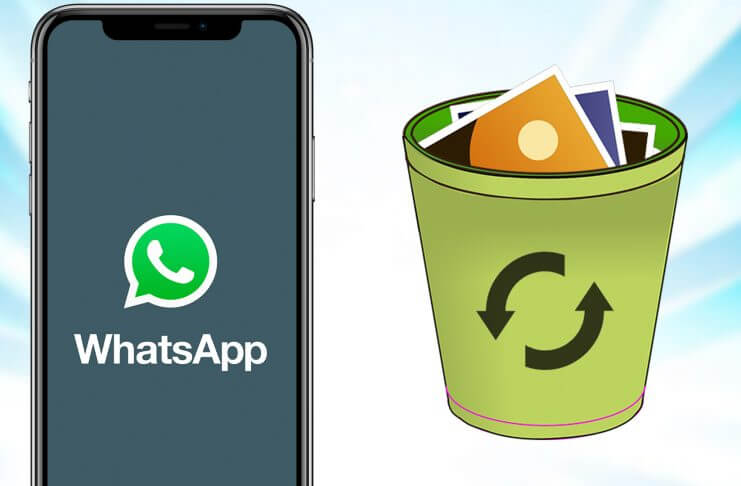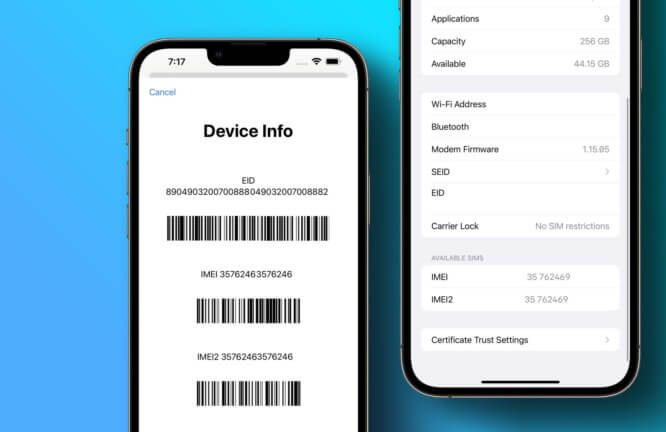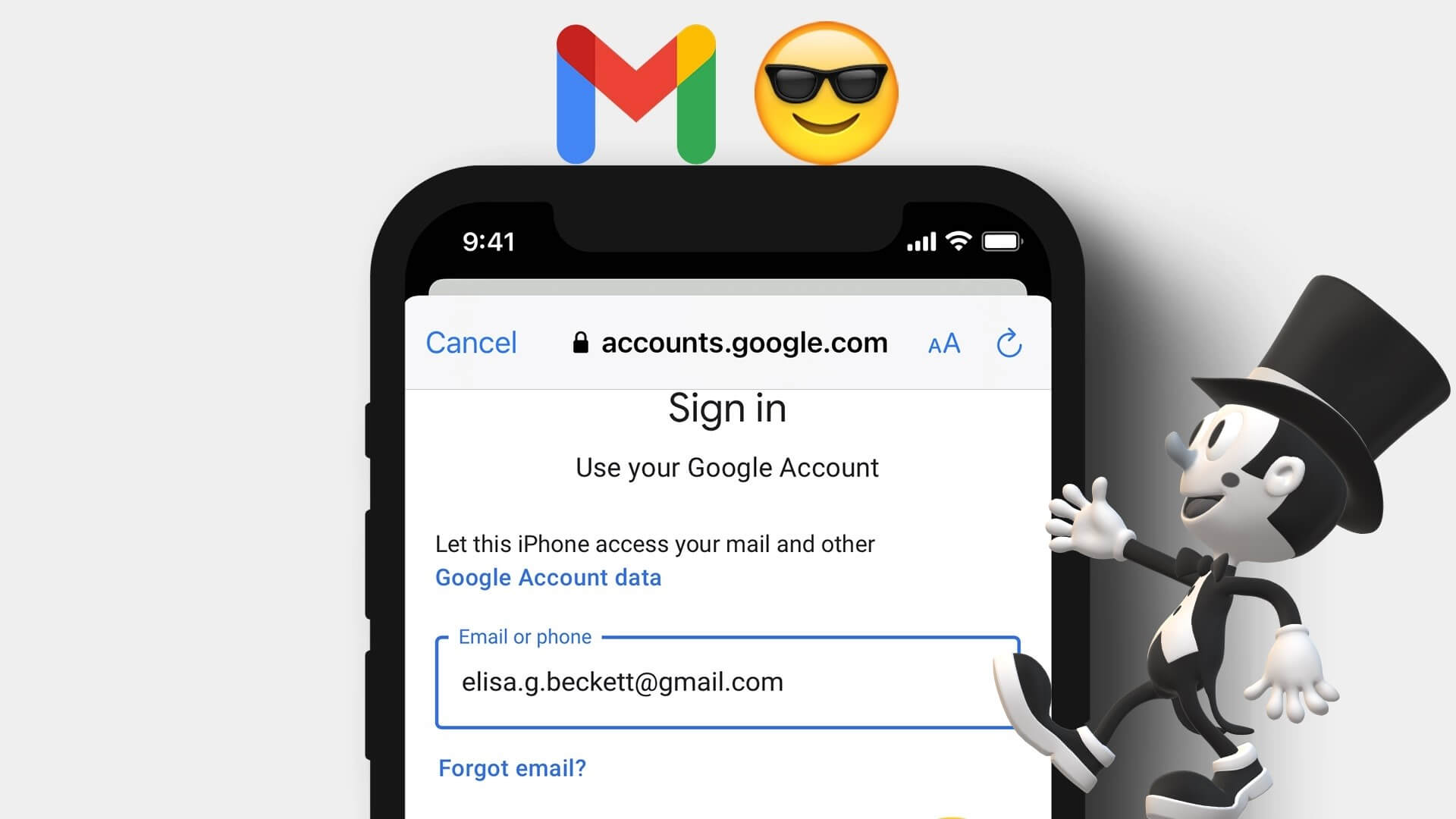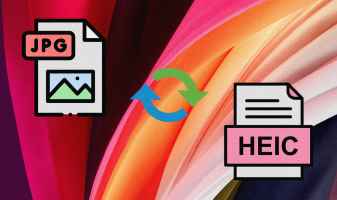Один із простих способів упевнитися, що ви не витрачаєте перевитрати та не купуєте занадто багато, – це заздалегідь скласти список необхідних речей. Це також може допомогти вам відстежувати поточні покупки. А з останнім оновленням iOS 17 ви можете створювати список покупок і ділитися ним на своєму iPhone.
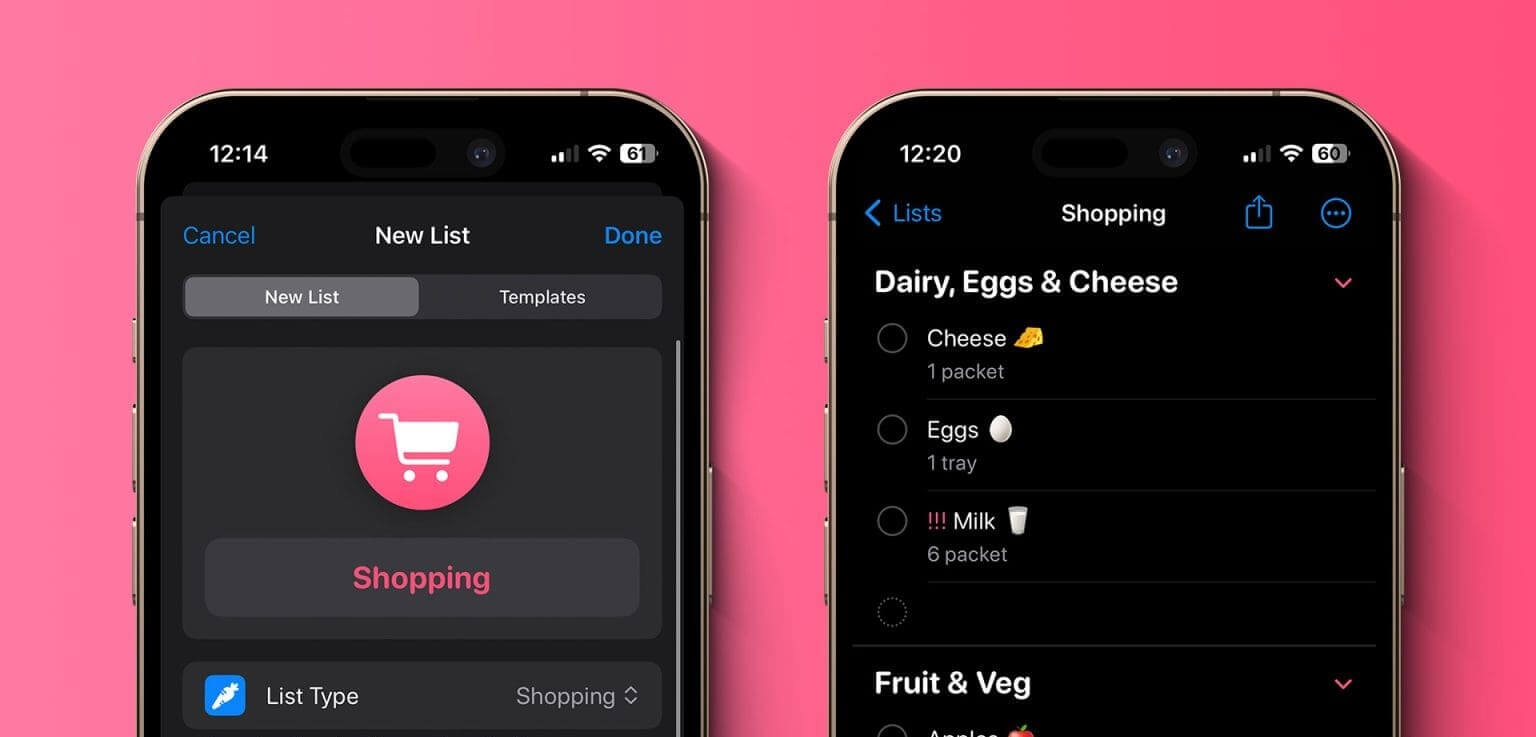
Хоча ви можете створювати списки з iOS 16 або молодшою версією, ви не можете вибрати окрему категорію покупок. Крім того, вам доведеться створювати підзавдання та категорії, якщо вони доступні, вручну. Однак, якщо ваш пристрій працює під керуванням ОС Система IOS 17Ви можете зробити це та багато іншого за допомогою програми Нагадування. Отже, давайте розглянемо, як створити та поділитися списком покупок на вашому iPhone.
Примітка. Перш ніж продовжити, переконайтеся, що на вашому iPhone встановлено iOS 17 або новішої версії.
Як активувати програму Нагадування на iPhone
Перш ніж ми створимо список покупок (колишній список покупок) на вашому iPhone, ви повинні переконатися, що програму Нагадування ввімкнено в меню налаштувань iCloud. Якщо ні, ви не зможете отримати доступ до цієї функції на своєму iPhone. Ось як це зробити.
Розділ 1: Відкрийте додаток Налаштування.
Розділ 2: Тут натисніть Ім'я вашого профілю.
Крок 3: Натисніть на iCloud
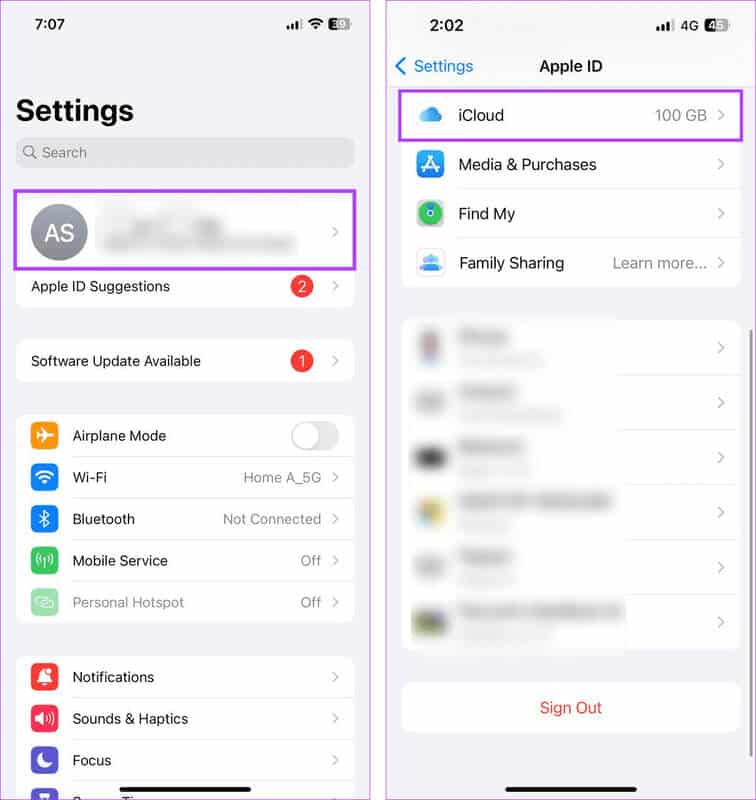
Розділ 4: Перейдіть до розділу «Програми, які використовують iCloud» і натисніть "Показати все".
Розділ 5: Прокрутіть вниз і увімкніть тумблер Для нагадування Якщо ще ні.
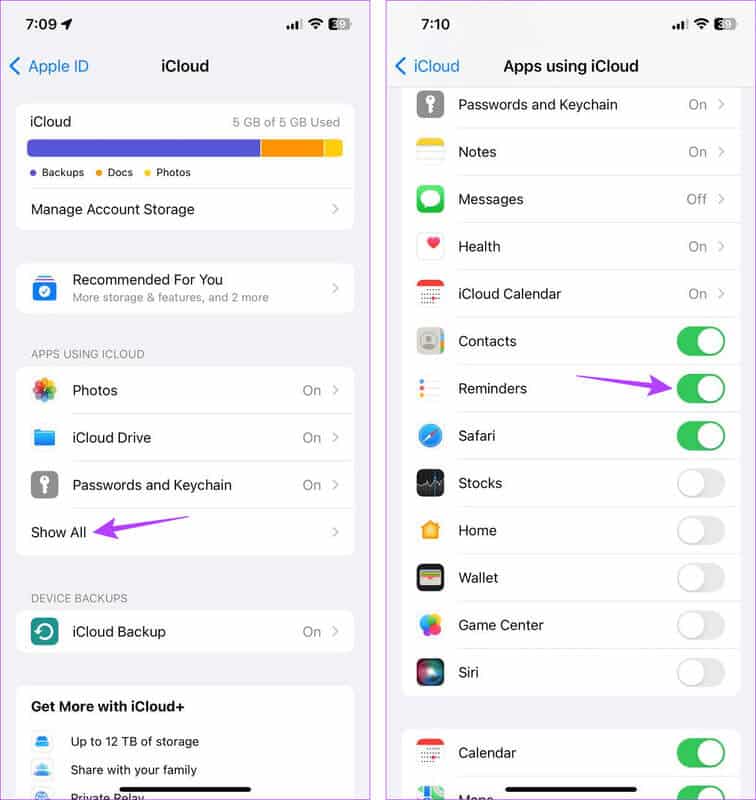
Це гарантує, що ви зможете створити список покупок на своєму iPhone. Щоб дізнатися більше, перейдіть до наступного розділу.
Як створити список покупок на iPhone
Після створення ви можете додати необхідні елементи до списку. Завдяки функціям автоматичного сортування Reminders автоматично сортує ці елементи за різними категоріями. Отже, давайте розглянемо, як створити список покупок на вашому iPhone без будь-яких сторонніх програм.
Розділ 1: відчинено Додаток для нагадувань на вашому iPhone.
Розділ 2: Потім натисніть додати список.
Крок 3: Спочатку, Додайте назву До вашого списку. Потім натисніть Option Тип списку.
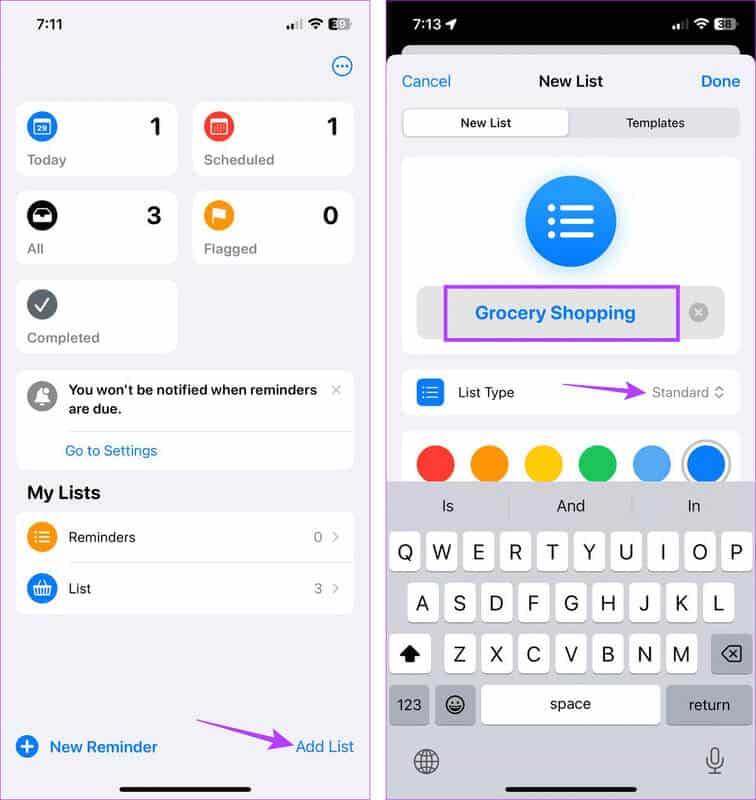
Розділ 4: Знайдіть шопінг.
Розділ 5: Далі виберіть код І правильного кольору Для піктограми списку покупок, якщо потрібно.
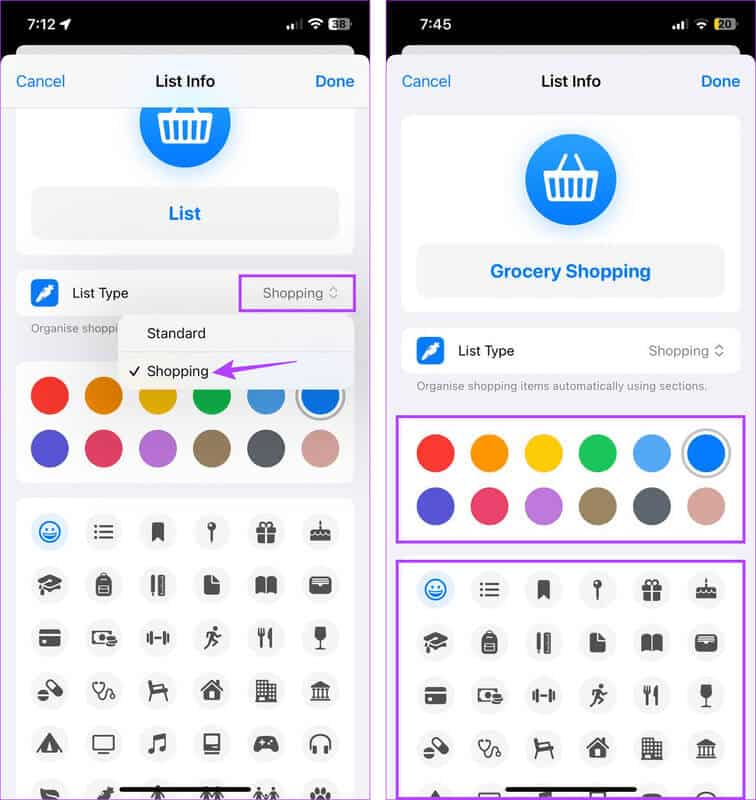
Крок 6: بعد Додайте всі деталі, Натисніть на Він був завершений.
Розділ 7: Коли відкриється щойно створений список покупок, натисніть Новий товар.
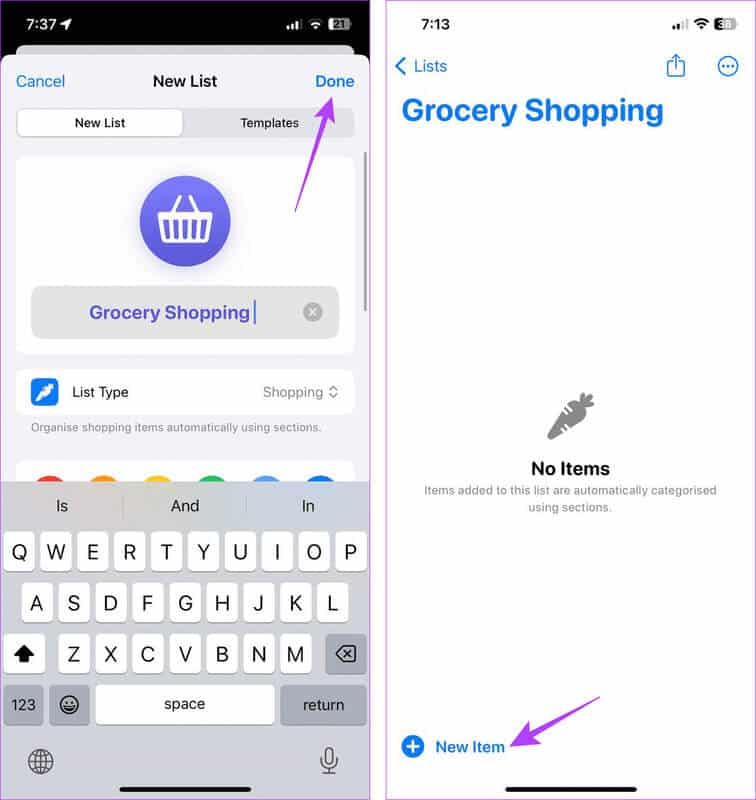
Розділ 8: Тут введіть назву елемент. Потім натисніть на значок i біля нього.
Крок 9: Використовуйте категорії для додавання інформації додатковий Щодо предмета. Потім натисніть Він був завершений.
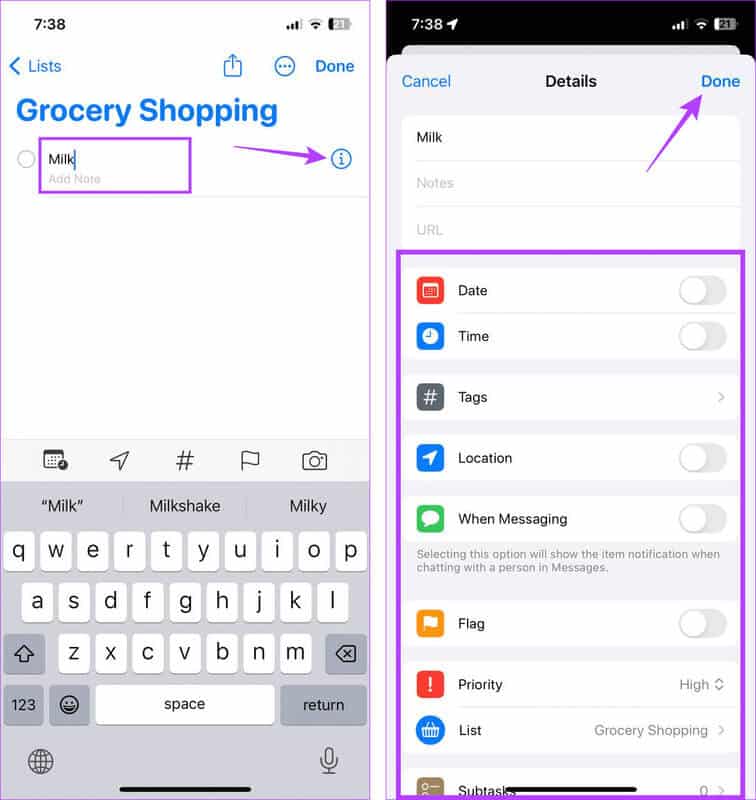
Розділ 10: Повторіть цей процес, щоб додати інші елементи. Вони будуть автоматично відсортовані в різні категорії.
Примітка: Apple перелічить нерозпізнані елементи в категорії «Інше».
Розділ 11: Торкніться пустого місця під останнім рядком категорії, щоб додати елемент до нової категорії.
Крок 12: Потім продовжуйте Додати товар І налаштуйте його так, як хочете.
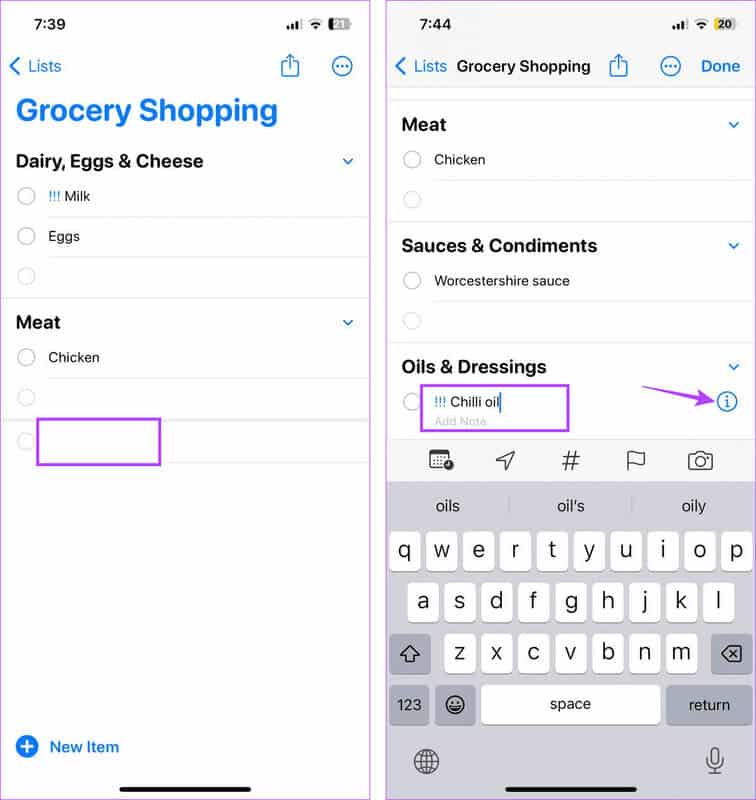
Це забезпечить створення нової категорії для елемента. Або, якщо пов’язана категорія вже існує, ваш елемент буде автоматично переміщено до неї в програмі Нагадування на вашому iPhone. Тепер ви можете використовувати цей список як забажаєте.
Як редагувати елементи або категорії в списках покупок на iPhone
Краса списку покупок полягає в можливості включати або виключати товари відповідно до ваших вимог. Це допомагає переконатися, що будь-які забуті елементи включено до списку, а елементи, які більше не потрібні, виключено. Отже, ось як редагувати будь-який уже існуючий список покупок у програмі «Нагадування» на вашому iPhone.
Розділ 1: відчинено Додаток для нагадувань і натисніть Список покупок пов'язані з.
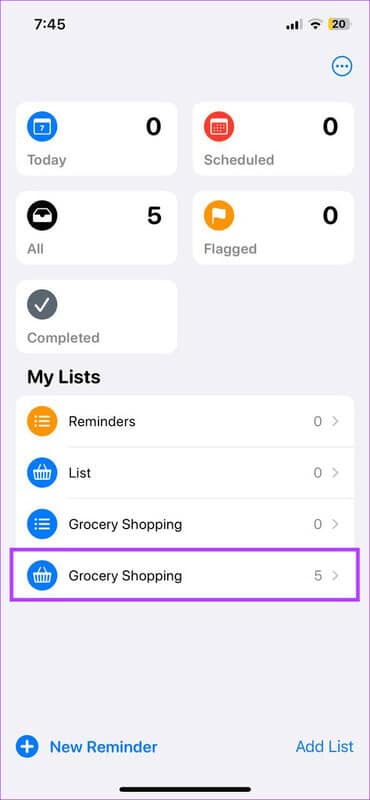
Розділ 2: Якщо ви вважаєте, що список занадто переповнений, ви можете видалити елементи. Для цього натисніть і утримуйте Елемент І перетягніть його вліво.
Крок 3: Тут натисніть видалити. Повторіть процес для будь-яких інших елементів.
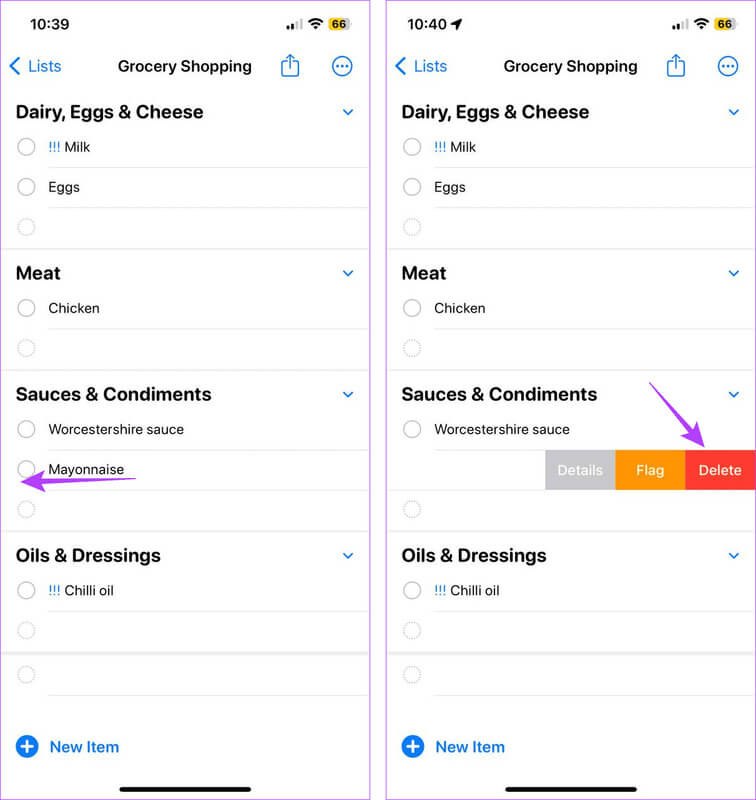
Розділ 4: Для товарів, які ви вже придбали, ви можете позначити "Це було завершено" на ній. Для цього клацніть на крапку перед елементом.
Повторіть цей процес для інших елементів.
Розділ 5: Натисніть на значок із трьома крапками Для редагування списку.
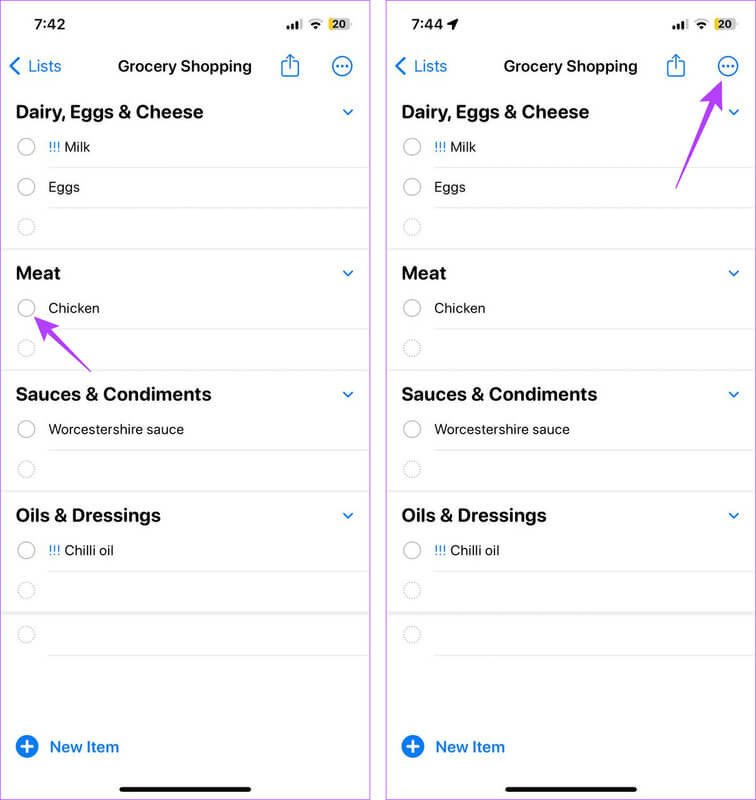
Крок 6: Тут скористайтеся параметрами, щоб змінити вигляд список, і зберегти Список Як шаблон, роздрукуйте його, доповніть і т.д., використовуючи доступні параметри.
Розділ 7: Або, якщо ви бажаєте змінити Інформація головного меню, торкніться «Показати інформацію про меню».
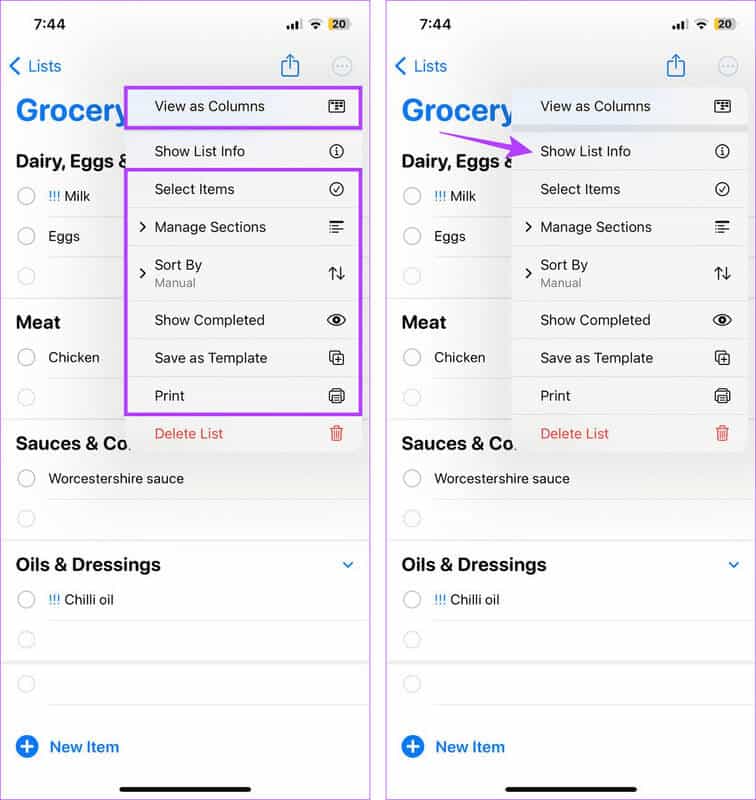
Розділ 8: Тут внесіть необхідні зміни.
Примітка. Переконайтеся, що тип списку залишається Покупки.
Крок 9: Після внесення всіх змін натисніть Готово.
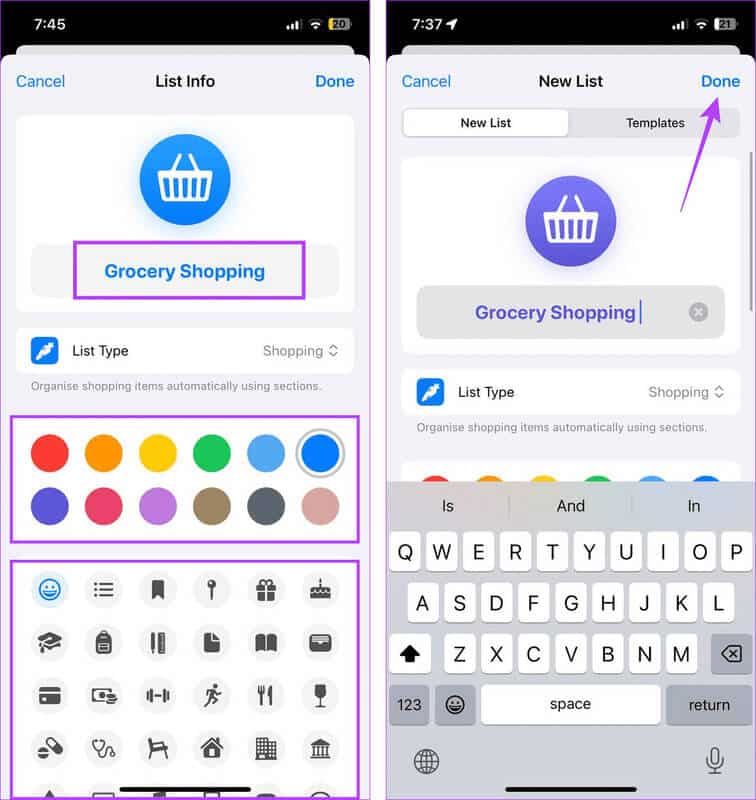
Це допоможе вам змінити колір, назву та піктограму вашого списку покупок, щоб він виділявся з-поміж інших списків у програмі Нагадування.
Відредагуйте пріоритет елемента або категорії
Розділ 1: Перейдіть до відповідного списку покупок і натисніть на товар, інформацію про який ви хочете змінити.
Розділ 2: Коли він з’явиться, торкніться значка i перед ним.
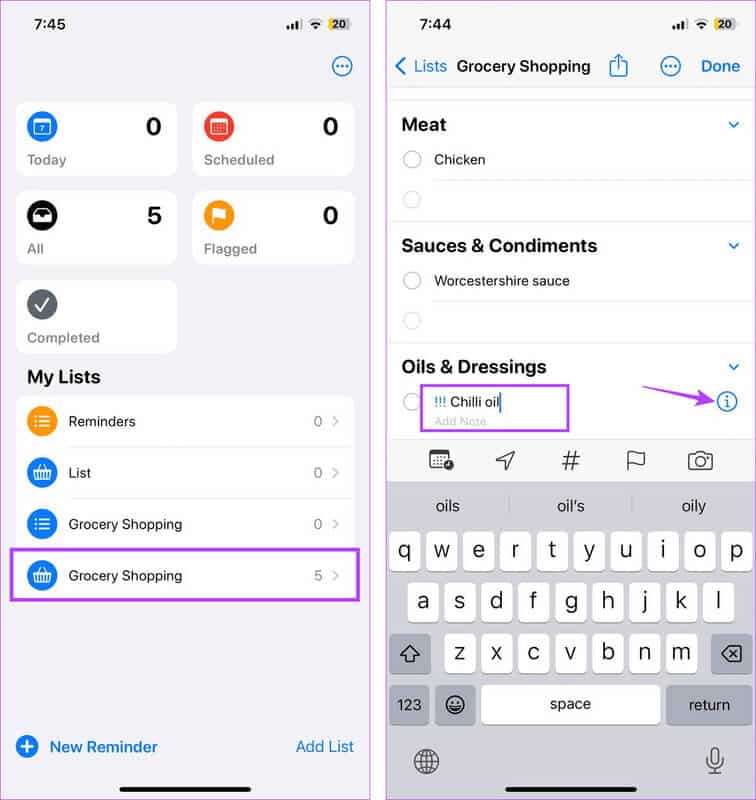
Крок 3:Тут змініть пріоритет елемента, клацнувши Пріоритетний варіант.
Розділ 4: Натисніть на Пріоритетний варіант Пов’язані з вибраним предметом.
Примітка: у порядку пріоритету,!!,!! або,!!! Тег буде додано перед елементом у списку.
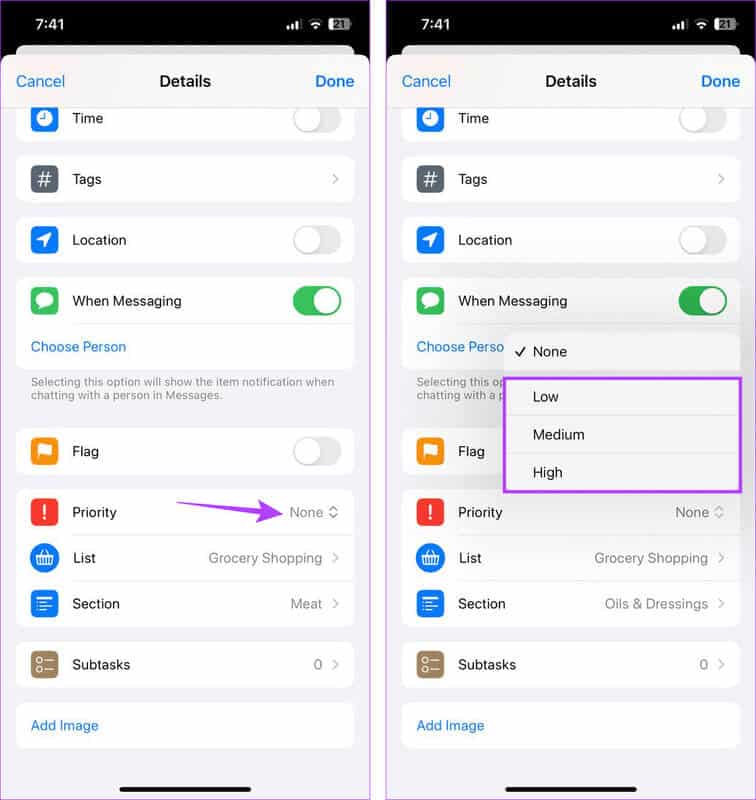
Крім того, ви також можете змінити категорію товару. Це може бути корисним, якщо товар автоматично відсортовано в категорію «Інше».
Розділ 5: Для цього натисніть Option Розділ.
Крок 6: Прокрутіть цю сторінку та виберіть Правильний вибір.
Примітка. Якщо вибрана категорія вже доступна у вашому списку покупок, товар буде переміщено туди. Інакше буде створено нову категорію.
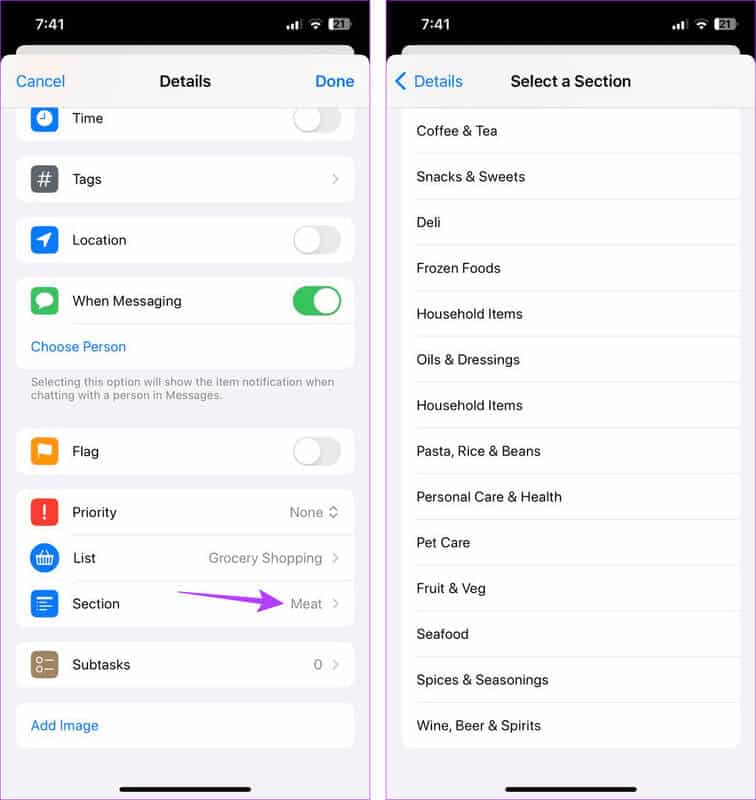
Розділ 7: Після внесення всіх відповідних змін натисніть Він був завершений.
Розділ 8: Ви також можете змінити категорію в цьому ж меню. Якщо опція доступна, натисніть Запропонована категорія Вниз Доданий товар.
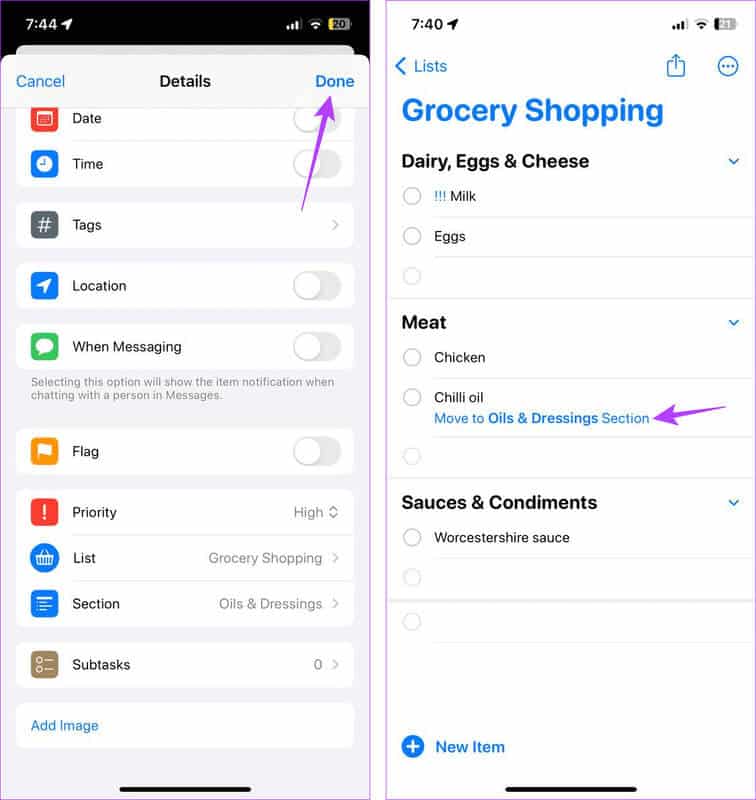
Це гарантує, що товар буде переміщено до правильної категорії та призначено правильний пріоритет у вашому списку покупок. Це не тільки допомагає впорядкувати ваш список покупок, але також допомагає визначити пріоритетність окремих товарів.
Як поділитися списками покупок на iPhone
Якщо ви робите покупки з друзями та родиною, поділіться з ними своїм списком покупок, щоб переконатися, що ви всі на одній сторінці. Крім того, ви можете побачити, хто додав товар у свій кошик у магазині, коли він видалив його зі списку. Отже, ось як поділитися своїми списками покупок на своєму iPhone.
Розділ 1: відчинено Додаток для нагадувань і натисніть Список покупок пов'язані з.
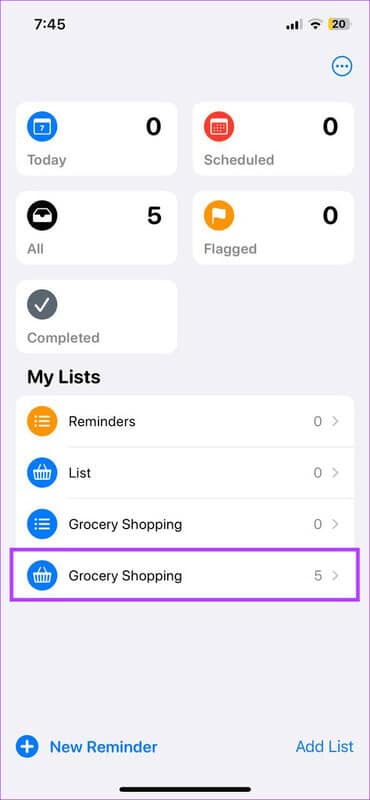
Розділ 2: варіантів список, Натисніть на значок частка.
Крок 3: Ось виберіть Додаток Релевантний, яким ви хотіли б поділитися своїм списком покупок.
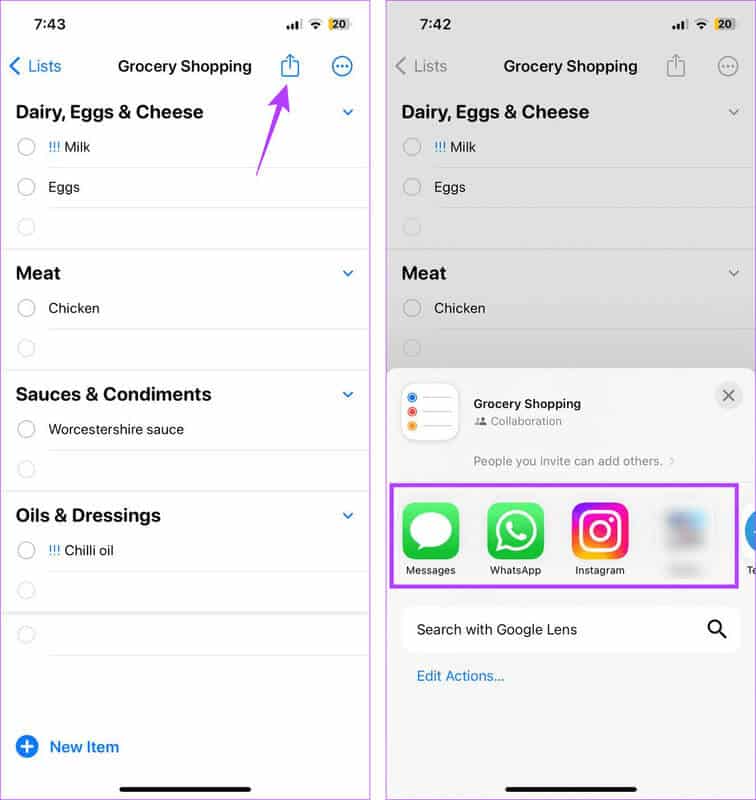
Це допоможе іншим користувачам отримати доступ до вашого списку покупок. Щоб дізнатися більше, ви можете переглянути наше пояснення щодо Співпрацюйте з іншими за допомогою програми Нагадування на вашому iPhone.
Як видалити список покупок на iPhone
Якщо ви створили тимчасовий список для поїздки або хочете видалити список, який більше не потрібен, ви можете видалити відповідний список покупок із програми Нагадування. Ось як.
Розділ 1: Відкрийте додаток Нагадування на вашому iPhone.
Розділ 2: Тут натисніть на Меню шопінг які ви бажаєте видалити.
Крок 3: У верхньому правому куті торкніться три точки значок.
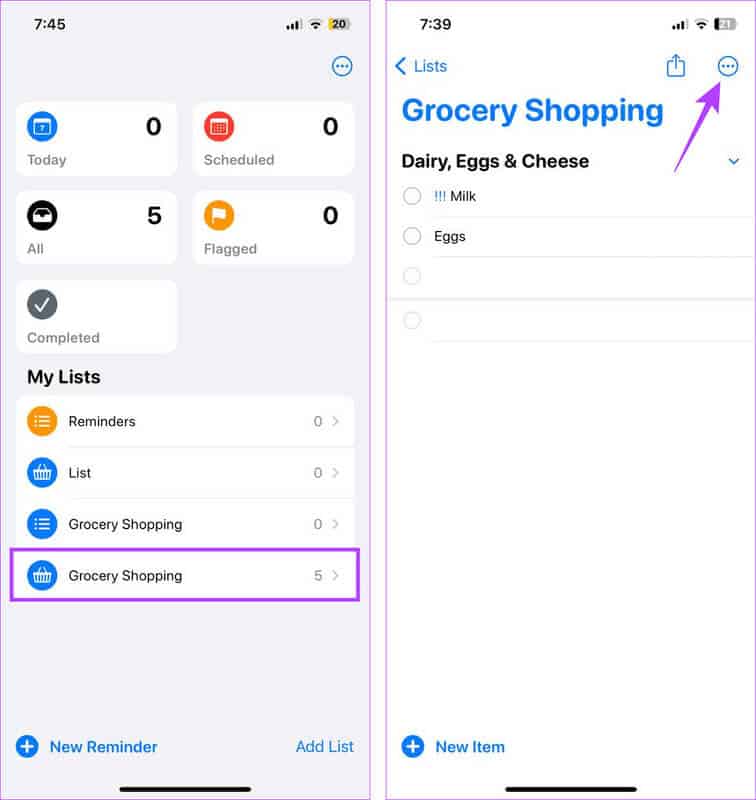
Розділ 4: Тут натисніть Видалити список.
Розділ 5: Натисніть на видалити.
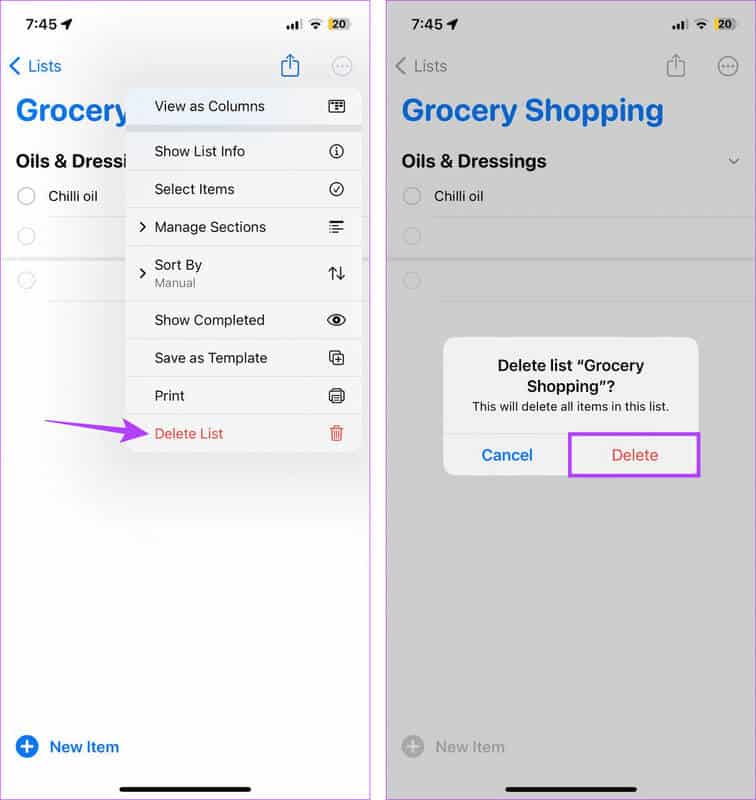
Вибраний список покупок і весь його вміст буде видалено з програми Нагадування. Ви або будь-хто, з ким ви поділилися цим списком, більше не матимете до нього доступу.
Примітка: якщо ви не можете отримати доступ до списку покупок, ось він Як виправити, що список покупок не працює на iPhone.
Поширені запитання щодо створення списку покупок на iPhone
Q1. Чи можна створити список покупок на iOS 16 і раніших версіях?
Відповідь: Оскільки можливість налаштувати список як список покупок обмежена iOS 17 і новіших версій, ви не можете отримати до нього доступ, якщо на вашому пристрої встановлено iOS 16 або старіших версій.
Q2. Чи можете ви використовувати Siri для створення списку покупок на своєму iPhone?
Відповідь: Створивши список покупок на своєму iPhone, ви можете використовувати Siri, щоб додати до нього товари. Ви можете зробити це навіть після того, як закриєте програму Нагадування.
Розумний спосіб робити покупки
Розуміння того, як створити список покупок і поділитися ним на вашому iPhone, допоможе не тільки вам, але й вашій родині чи групі відстежувати ваші поточні та майбутні покупки. Крім того, користувачі iOS 17 також можуть скористатися іншими новими функціями, такими як Режим очікування.